Формат txt (текстовый) - один из распространенных для хранения и обмена текстовыми данными. Он удобен, так как не привязан к конкретной программе или платформе.
Создать txt файл легко. Откройте текстовый редактор, такой как Notepad (для Windows) или TextEdit (для Mac), введите данные, сохраните файл в формате .txt - готово!
Выберите удобный инструмент для создания .txt файлов в зависимости от ваших потребностей и предпочтений. Преимущество формата .txt - его простота и универсальность, что делает его доступным на большинстве компьютеров и устройств.
Как создать .txt файл в Windows
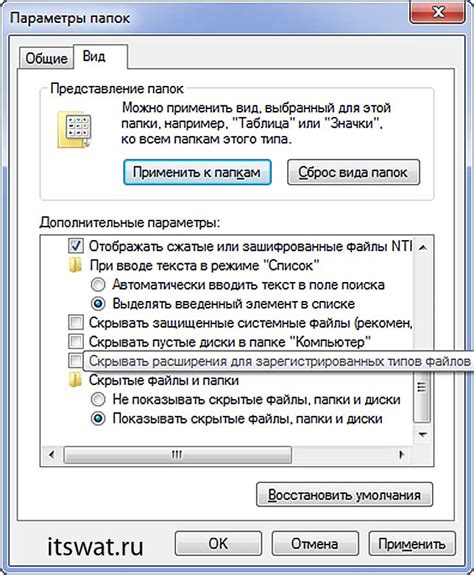
1. Откройте проводник и перейдите в нужную папку.
2. Правой кнопкой мыши внутри папки выберите "Новый".
3. Выберите "Текстовый документ" в контекстном меню.
4. Введите название файла с расширением ".txt", например, "мой_файл.txt".
5. Нажмите Enter для сохранения файла с выбранным названием и расширением.
txt файл успешно создан в выбранной папке на Windows. Откройте его текстовым редактором и начните вводить текст.
Подсказка: Чтобы изменить расширение файла на .txt в Mac, нажмите правой кнопкой мыши на файле и выберите "Переименовать". Добавьте ".txt" в конец названия и нажмите Enter.
Как создать txt файл в Mac
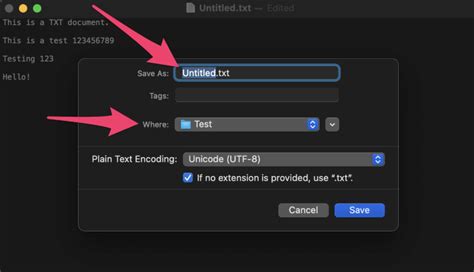
Шаг 1: Запустите программу "Текстовый редактор", встроенную в Mac.
Шаг 2: Откройте меню "Файл" и выберите "Новый документ".
Шаг 3: Введите текст в новом окне.
Шаг 4: Для сохранения в формате txt выберите "Сохранить" в меню "Файл".
Шаг 5: Выберите место, введите название файла и добавьте ".txt".
Шаг 6: Нажмите "Сохранить" для создания txt файла.
Теперь у вас есть файл для использования на Mac.
Как создать txt файл в операционной системе Linux
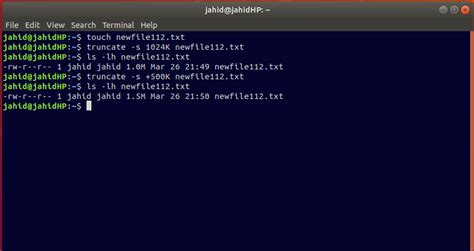
Операционная система Linux предоставляет несколько способов создания txt файлов. Рассмотрим два наиболее распространенных способа:
1. Использование командной строки:
- Откройте терминал или командную строку.
- Перейдите в каталог, где вы хотите создать txt файл, используя команду
cd. - Введите команду
touch название_файла.txt, где "название_файла" - имя, которое вы хотите дать вашему файлу. Например,touch example.txt. - Нажмите клавишу Enter.
2. Использование текстового редактора:
- Откройте текстовый редактор вашего выбора, например,
geditилиnano. - Создайте новый файл.
- Напишите или вставьте текст в файл.
После выполнения этих шагов у вас успешно создастся txt файл в операционной системе Linux.
Как сохранить текстовый файл в формате txt
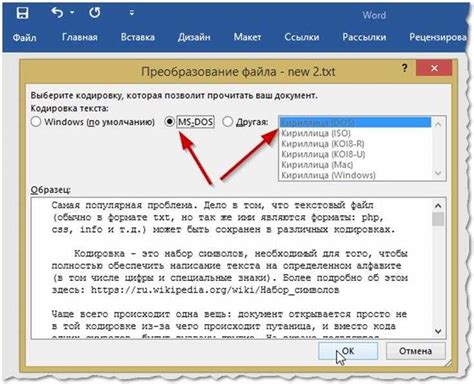
Для сохранения текстового файла в формате txt выполните следующие шаги:
- Откройте текстовый редактор.
- Напишите или скопируйте текст.
- Выберите "Сохранить как" в меню "Файл".
- Выберите место и название файла с расширением .txt.
Этими действиями вы успешно создадите txt файл на Linux.
| Укажите путь к папке, где хотите сохранить файл, и введите имя файла с расширением ".txt". Например, "myfile.txt". | |
| Шаг 5 | Выберите формат "Текстовый файл" или "txt" в меню "Тип файла". |
| Шаг 6 | Нажмите кнопку "Сохранить" и завершите сохранение файла. |
Поздравляем! У вас есть текстовый файл в формате txt, который можно открыть и изменять любым текстовым редактором.